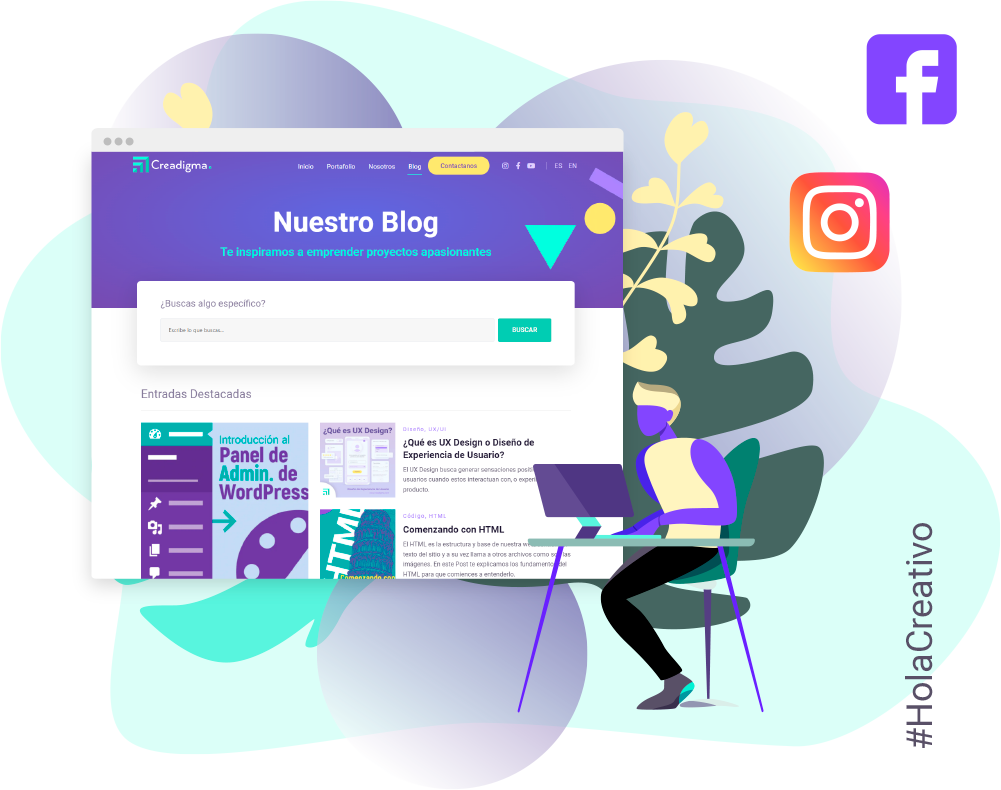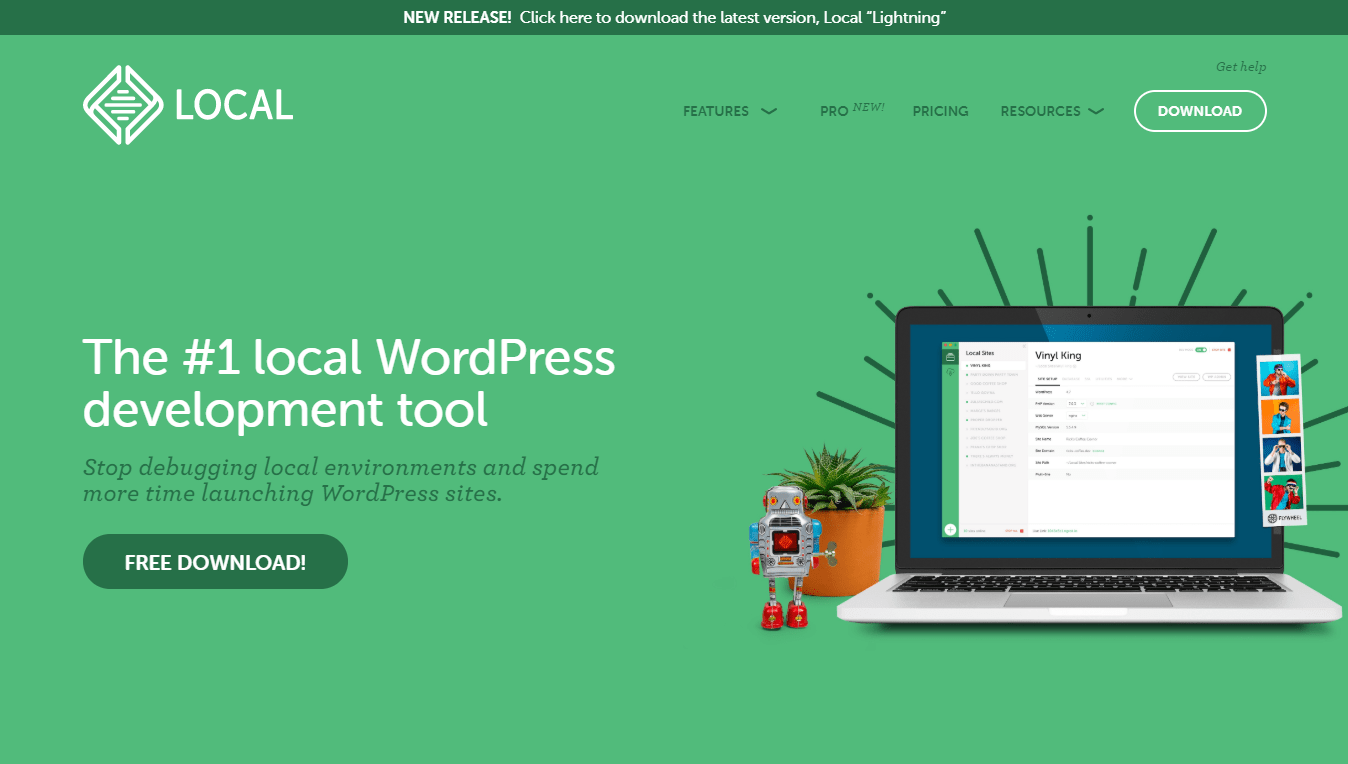
¡Hola Creativos! Lo prometido es deuda y en esta ocasión vamos a hablar sobre cómo preparar un entorno de pruebas local para instalar WordPress en tu ordenador (todavía no en la web/ internet). Y te preguntarás ¿Para qué hacemos esto? Bueno, dos razones:
- Te permite comenzar a coquetear con WordPress, con su panel de administración y su editor. Podrás crear tus primeras páginas y entradas sin miedo, sin temor de romper nada.
- Una vez te sientas cómodo(a) con la plataforma, podrás diseñar tu sitio web en local para posteriormente subirlo a producción (a la web), la ventaja de esta práctica es, que cuando necesites hacer algún cambio, podrás hacer tus pruebas en local primero, y una vez compruebes que todo está ok, realizar estos mismos cambios en producción de una forma más segura.
Programa necesario: Local by Flywheel
Local es un software (programa) que nos permite instalar WordPress para desarrollar sitios web en un entorno local, existen otros programas que hacen lo mismo, pero Local es el más fácil de configurar, por ello está ganando mucha popularidad. Para descargarlo solo debes pulsar ctrl + clic aquí, se abrirá el sitio oficial en otra pestaña y podrás seguir los pasos a continuación, o ir directamente al video tutorial al final de esta entrada.:
- Haz Clic en el botón «Download» en la esquina superior derecha.
- Se mostrará un Pop-up o ventana emergente pidiéndote seleccionar tu plataforma. Hay versiones para Mac, Windows y Linux, selecciona tu sistema operativo.
- Aparecerá un formulario que deberás llenar con tus datos, nombre, apellido, correo y teléfono.
- Listo! tu descarga habrá comenzado, el software pesa unos 400MB así que tardará un poco.
Una vez descargado, deberás ejecutar e instalar como harías con cualquier programa, es muy sencillo, deja todo como está y pulsa siguiente o «permitir» en cada ventana. Puede demorar un poco la instalación así que deberás tener un poco de paciencia, abajo puedes ver un video de 3 min (acelerado) con todos los pasos a seguir.